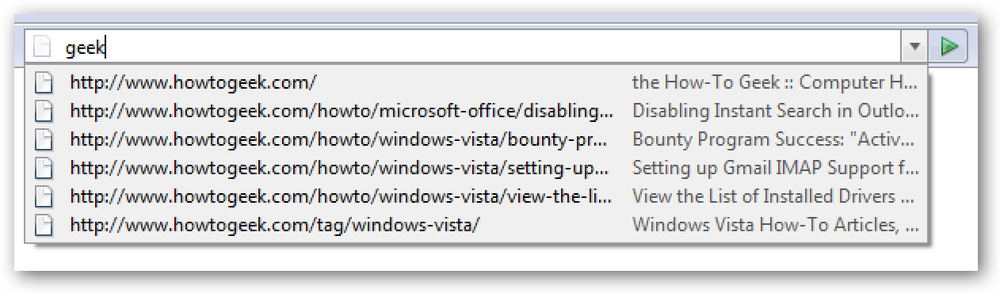Aktivér eller deaktiver automatisk login i Suse Linux
Hvis du hader at logge ind hver gang du genstarter din computer, kan du nemt konfigurere Suse til automatisk at logge dig ind, når du starter din computer. Eller du kan deaktivere den, hvis du er bekymret for sikkerhed.
Suse Linux har et fantastisk sæt grafiske administrationsværktøjer, som gør det muligt at udføre stort set enhver systemadministration uden at skulle bruge en kommandolinje. Det eneste problem er, at der er lige så mange indstillinger, det er nemt for nye brugere at gå tabt.
For at komme til denne indstilling skal du klikke på den grønne Suse "start" -knap og indtaste brugeradministration i søgefeltet, og vælg den fremhævede mulighed nedenfor.

(Jeg er en fortaler for at bruge søgefunktionaliteten i stedet for at forsøge at finde noget begravet i en menu. Jeg foretrækker også en kommandolinje, ingen overraskelse der.)
Bemærk, at hvis du bruger KDE-stilmenuer, kan du starte YaST, klikke på Sikkerhed og brugere og derefter klikke på Brugeradministration.
Klik på rullemenuen Ekspertindstillinger, og vælg Loginindstillinger:

Nu kan du tjekke eller fjerne markeringen i afkrydsningsfeltet Automatisk login og vælge den bruger, du vil logge ind automatisk.

I mit tilfælde deaktiverede jeg automatisk login. Jeg foretrækker sikkerhed, og det er ikke som om jeg skal genstarte Linux meget ofte.
Opdatering: Jeg skal bemærke, at jeg bruger Suse 10.2 med KDE-skrivebordet.